电脑版思源笔记将笔记导出为PDF文件的方法
时间:2023-09-08 14:32:56作者:极光下载站人气:1
思源笔记中提供了可以进行关系图的创建功能,可以在新建的文档中进行添加组块来完成关系图的制作,当你想要在思源笔记中编辑的笔记内容进行导出为PDF文档时,那么我们可以直接选中需要导出的笔记名称进行右键点击即可选择导出为PDF文档,且在该笔记软件中导出笔记是免费操作的,且导出为PDF文档之后,通过wps或者office打开PDF文档,页面中的文字的样式和格式都是不会有任何改变的,下方是关于如何使用电脑版思源笔记导出PDF文档的具体操作方法,如果你需要的情况下可以看看方法教程,希望对大家有所帮助。
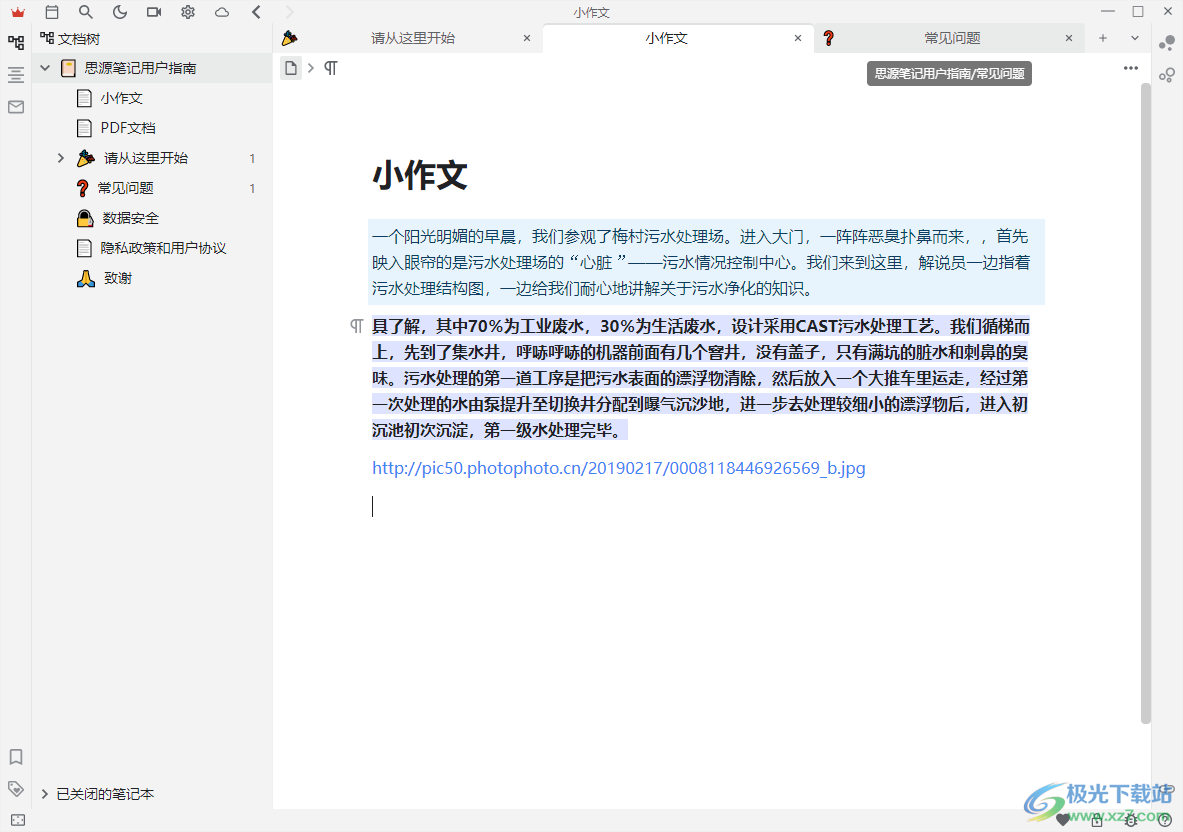
方法步骤
1.首先我们需要打开思源笔记,通过新建文档进行编辑内容的编辑和输入。
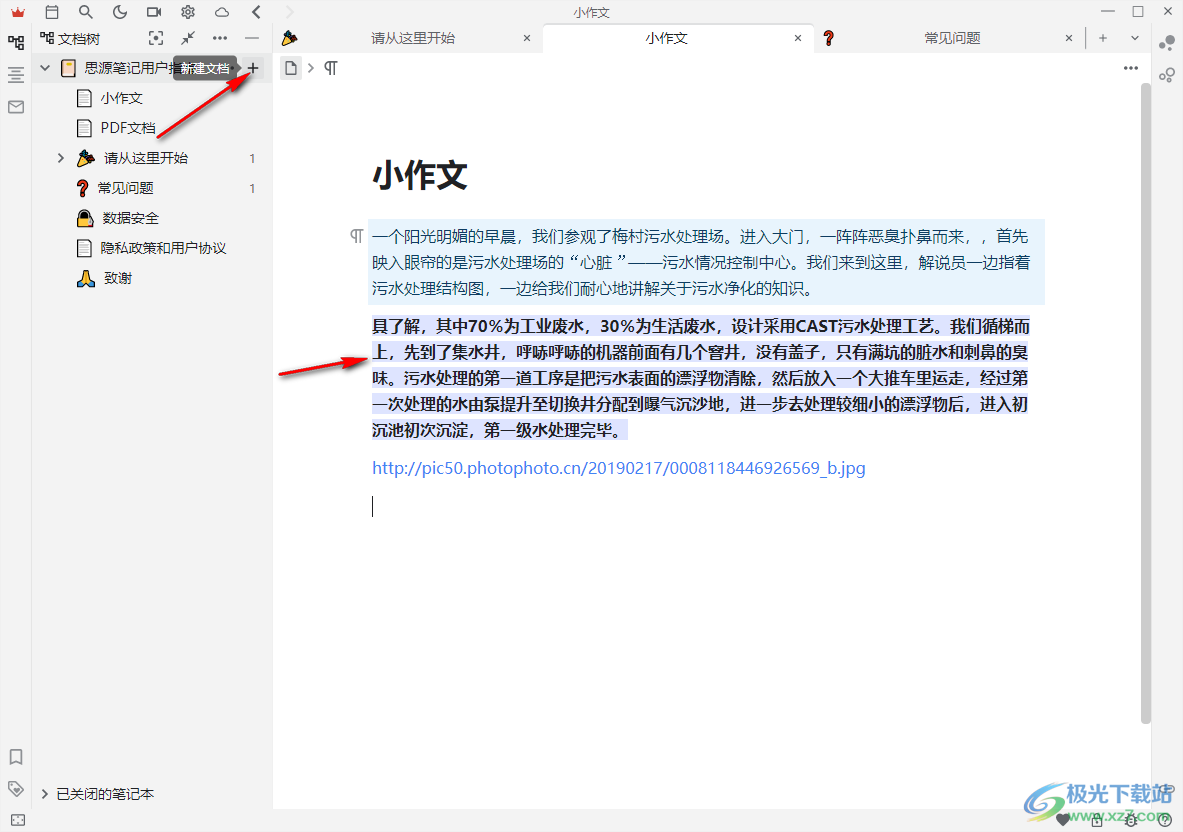
2.当你完成笔记的创建之后,直接将鼠标移动到左侧的该笔记名称的位置,就会出现一个横着显示的三个点图标。
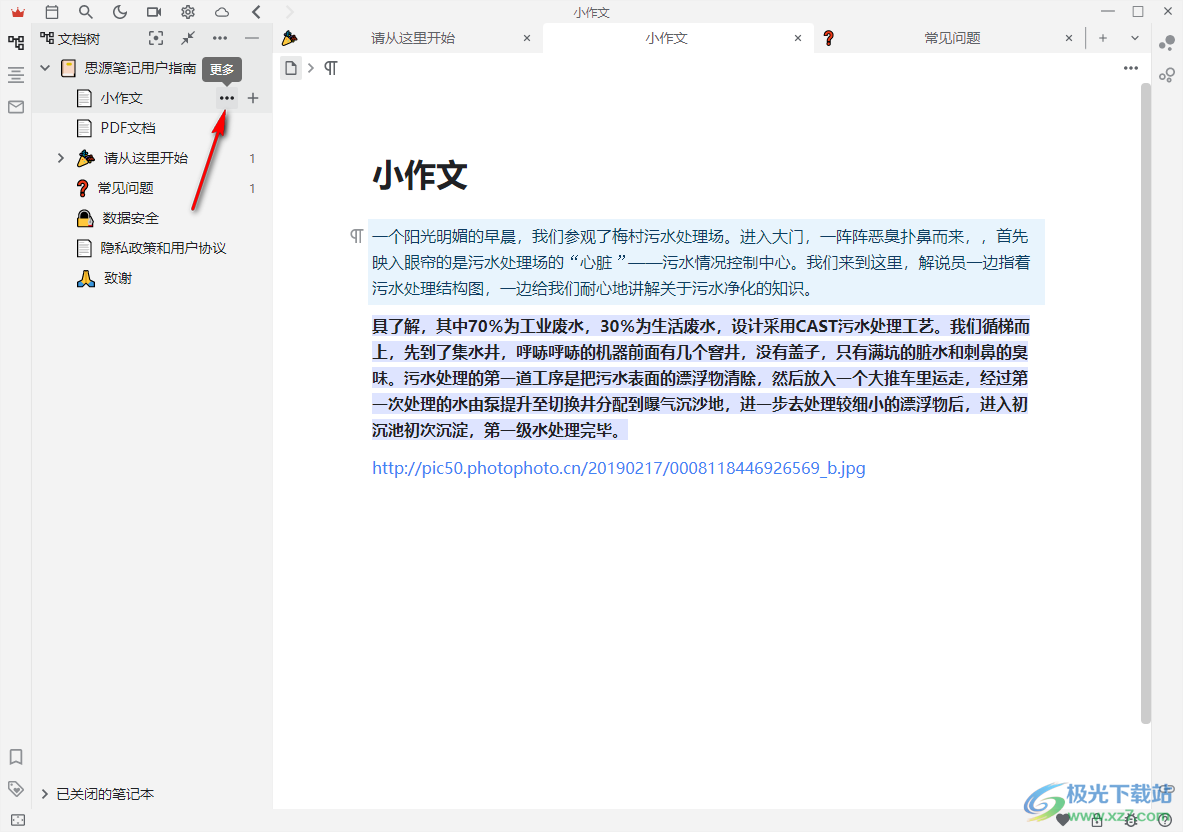
3.点击该图标,之后就会在页面上弹出一个下拉选项,选择其中的导出选项,然后在子选项中将【PDF】选项找到进行点击。
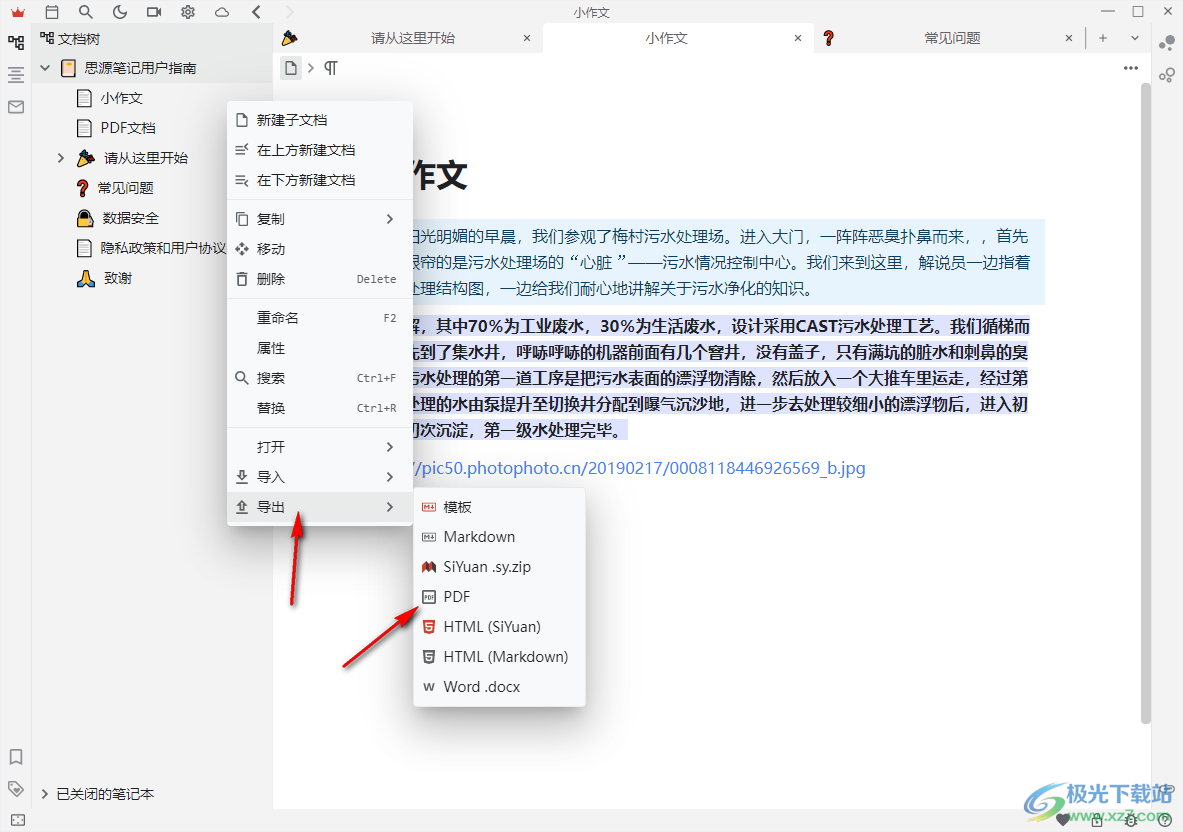
4.这时会在页面上弹出一个设置页面格式的窗口,你可以设置页面大小、页面边距以及页面缩放等,完成设置之后点击确定按钮。
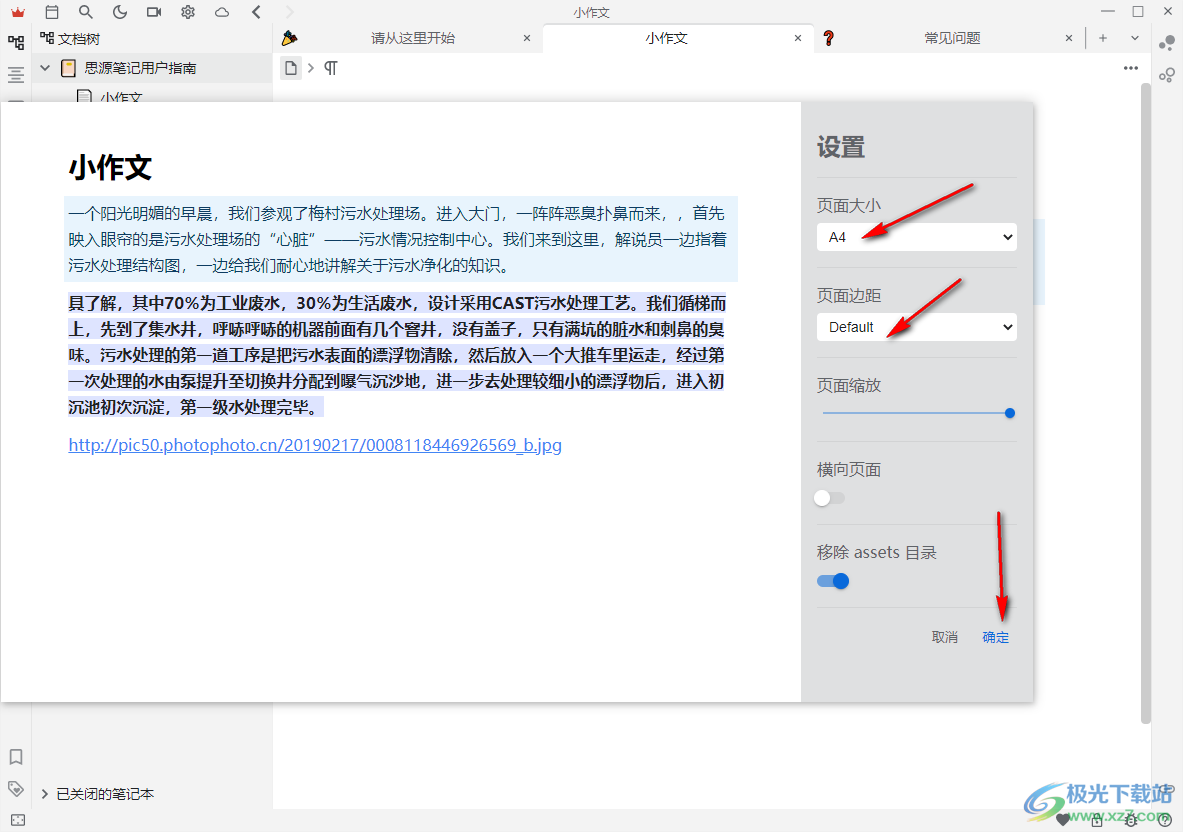
5.在弹出的保存窗口中,需要选择一个合适的保存位置,之后点击选择文件夹按钮进行保存。

6.最后我们将保存好的PDF文档通过WPS办公软件打开进行查看,即可查看到页面上的文字内容的格式都是没有任何改变的,如图所示。
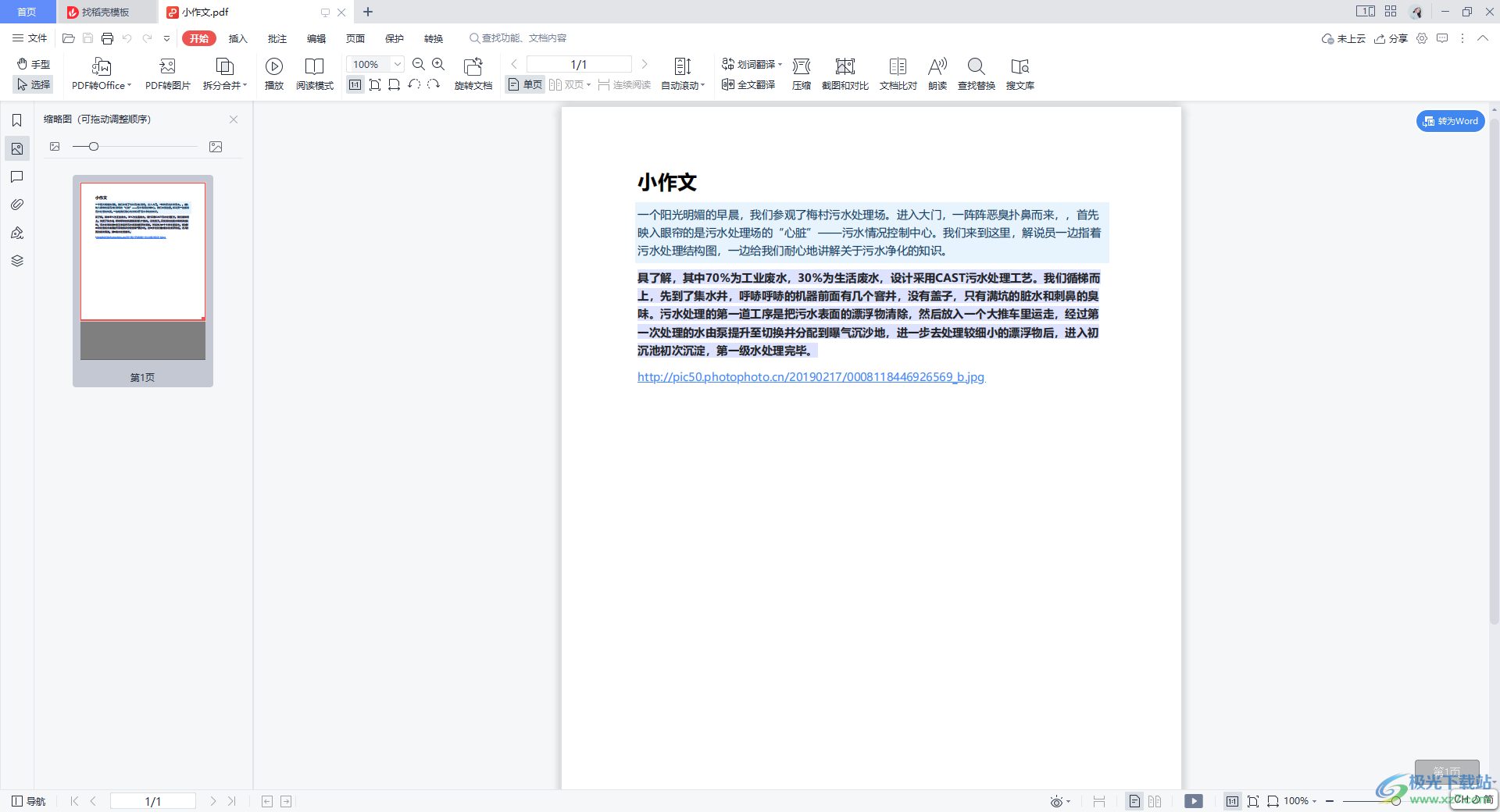
以上就是关于如何使用思源笔记设置导出为PDF文档的具体操作方法,在思源笔记中我们可以将电脑中存放的PDF文件导入进来,也可以将创建好的笔记内容导出为PDF文档保存在电脑中,操作方法比较简单,感兴趣的话可以操作试试。
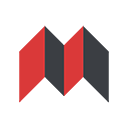

网友评论